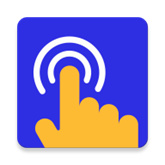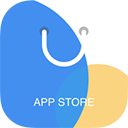gc自动点击器是安全可靠的点击器软件,在这里为大家引入了会员级别的高级功能,不需要任何权限就可以体验,能真正的实现点击自动化操作,用户还可在应用的时候就设置多点触控,时刻同步点击或者是长按模式当中的各种配置参数,还可灵活的去设置更多功能,屏幕点击重复的任务,在操作的时候也会更加便利,还能改善工作效率。
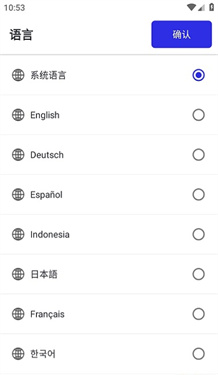
gc自动点击器使用教程
1、先打开进入软件
2、接着给软件进行授权,不会的按照下方弹窗教程操作
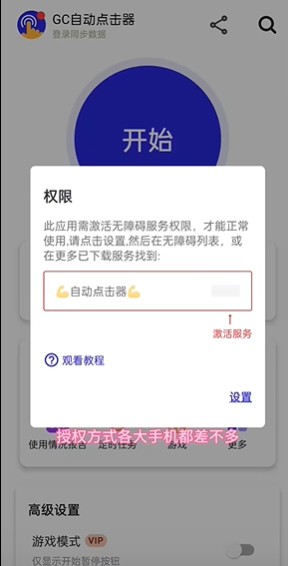
3、然后点击允许,打开按钮
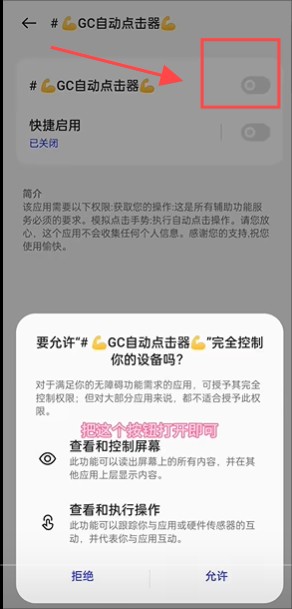
4、下一步进行权限设置
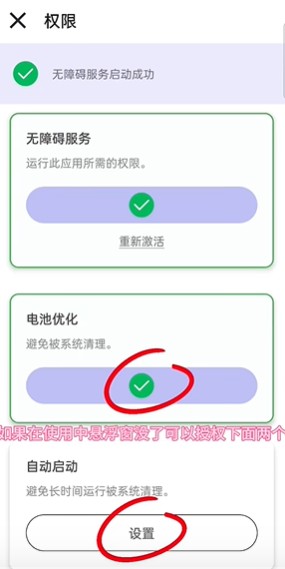
5、根据自己的需求解锁软件功能,这里以游戏模式为例
先返回首页打开游戏模式和反检测设定;
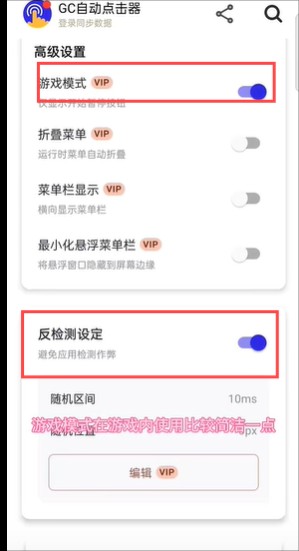
根据自己的需求自定义编辑随机范围即可
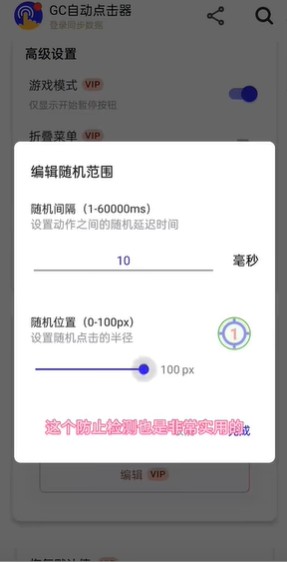
6、再点击开始,这里有悬浮窗按钮,最后根据自己的需求选择点击模式即可
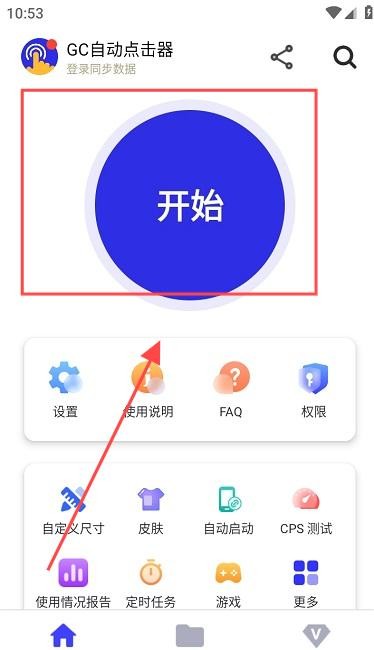
常见问题
自动点击器自动退出?不起作用?
1.这个问题的主要原因是“ACCESSIBILITY SERVICE”失败了。你可以:
2.先禁用“无障碍服务”,再重新开启“无障碍服务”;或者您可以关闭并重新启动应用程序;或重启设备。
自动点击器异常退出?长时间无法自动点击?
1.当设置小于40毫秒的间隔时,它往往会崩溃。我们建议您在短时间内快速点击。
2.当耗电量急剧增加时,系统会自动强制关闭应用。这可以通过设置“AUTO START”和 “BATTERY OPTIMISATION”权限来解决。
3.以上可以解释90%的异常退出,有些与具体的设备和系统有关。如果以上方法不能解决您的问题,您可以重启应用。
为什么每次进入应用都要重置无障碍服务?
Android 对权限有严格要求,所以每次重启应用都需要重新启用。但是,您可以通过设置“AUTO START”来解决此问题。
卡屏无法关闭怎么办?
当自动点击器无法关闭且手机无法操作时,您可以按下电源键让屏幕静止,我们的自动点击器会在屏幕静止后自动暂停点击。
在Roblox 中无法移动屏幕等。
自动快速点击时,系统无法识别人工点击,即使识别也会导致系统错误。建议先停止任务再进行屏幕操作。
《gc自动点击器》软件亮点:
1.支持多点触控,同步点击,长按操作等多种不同模式。
2.辅助功能权限可自定义打开,点击的间隔时间也可直接配置。
3.提前设置字体应用程序,会根据设置的参数进行重启操作。
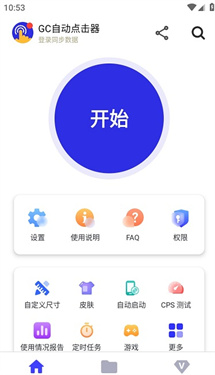
《gc自动点击器》软件特色:
1.设置完之后可轻松保存或者是加载所有的配置内容。
2.具备了最高效的反应体验,能实时地完成所需的点击操作。
3.可设定点击或者是滑动,还有缩放等多种不同的操作手势。
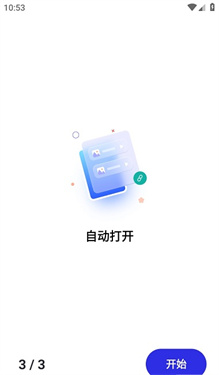
《gc自动点击器》软件测评:
可直接查看到所有点击器运行的状态,把执行的动作,运行的时间,自动点击的次数都会列举出来。